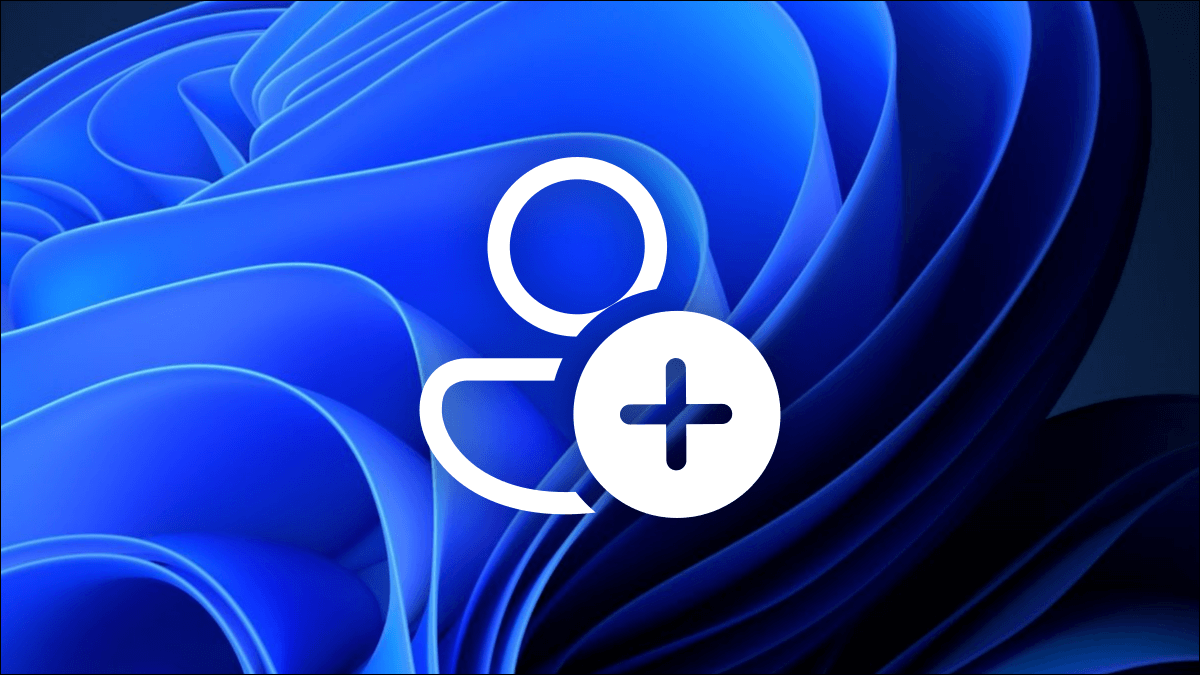Диалоговое окно «Выполнить» — одна из любимых утилит заядлых пользователей Windows. Оно существует ещё со времён Windows 95 и за эти годы стало важной частью пользовательского опыта Windows. Хотя его единственная функция — быстрый запуск приложений и других инструментов, многим опытным пользователям, таким как мы в Ahla Home, нравится практичность диалогового окна «Выполнить». Поскольку оно позволяет получить доступ к любому инструменту, параметру или приложению, достаточно знать его команду, мы решили дать вам шпаргалку, которая поможет вам ориентироваться в Windows как профессионал. Но прежде чем мы перейдём к полному списку команд «Выполнить» в Windows 11, давайте сначала узнаем, как открыть и использовать диалоговое окно «Выполнить». Кроме того, мы описали шаги по очистке истории команд «Выполнить».

Полный список команд загрузки Windows 11
Используется диалоговое окно. "работа" Чтобы открывать приложения, настройки, инструменты, файлы и папки Windows непосредственно в Windows 11.
Как открыть и использовать диалоговое окно «Выполнить»
Диалоговое окно «Выполнить» в Windows 11 можно открыть тремя способами:
- Нажимая клавиши Windows + R вместе
- Через список Быстрая ссылка Нажимая клавиши Windows + X В то же время и выбрать вариант Операция.
- Через список Начало Поиск по клику открыть.
Кроме того, вы также можете установить значок диалогового окна. "работа" На панели задач или в меню "Начинать" Чтобы открыть его одним щелчком мыши.
1. Наиболее часто используемые команды в Windows 11: «Выполнить»
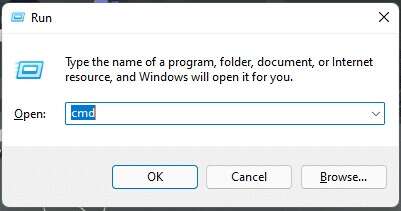
В таблице ниже мы привели несколько наиболее часто используемых команд.
| Выполнить команды запуска | процедуры |
| CMD | Открывает командную строку. |
| контроль | Доступ к панели управления Windows 11 |
| regedit | Открывает редактор реестра. |
| MSCONFIG | Открывает окно «Информация о системе». |
| services.msc | Открывает инструмент «Службы» |
| исследователь | Открывает проводник |
| gpedit.msc | Открывает редактор локальной групповой политики. |
| хром | Откройте Google Chrome |
| светлячок | Откройте Mozilla Firefox |
| explore или microsoft-edge: | Открывает Microsoft Edge |
| MSCONFIG | Откроется диалоговое окно «Конфигурация системы». |
| %temp% или темп | Открывает папку с временными файлами. |
| cleanmgr | Откроется диалоговое окно «Очистка диска». |
| Урочная | Открывает диспетчер задач |
| netplwiz | Управление учетными записями пользователей |
| appwiz.cpl | Панель управления программами и компонентами |
| devmgmt.msc или hdwwiz.cpl | Доступ к диспетчеру устройств |
| powercfg.cpl | Управление параметрами электропитания в Windows |
| выключение | Ваш компьютер выключается |
| DXDiag | Открывает средство диагностики DirectX. |
| трассировка | Открывает калькулятор |
| resmon | Монитор ресурсов |
| блокнот | Блокнот открывается без заголовка. |
| powercfg.cpl | Доступ к параметрам питания |
| compmgmt.msc или compmgmtlauncher | Открывает консоль управления компьютером. |
| . | Открывает текущий каталог профиля пользователя. |
| .. | Откройте папку «Пользователи». |
| OSK | Открыть экранную клавиатуру |
| ncpa.cpl или управление сетевым соединением | Сетевой доступ |
| main.cpl или управление мышью | Доступ к свойствам мыши |
| diskmgmt.msc | Откройте утилиту «Управление дисками» |
| Mstsc | Откройте подключение к удаленному рабочему столу |
| PowerShell | Откройте окно Windows PowerShell. |
| папки управления | Параметры папки доступа |
| firewall.cpl | Доступ к брандмауэру Защитника Windows |
| выход из системы | Выйти из текущей учетной записи пользователя |
| записывать | Откройте Microsoft Wordpad |
| MSPaint | Откройте MS Paint без названия |
| optionalfeatures | Включение/выключение функций Windows |
| \ | Откройте диск C: |
| sysdm.cpl | Откройте диалоговое окно «Свойства системы». |
| perfmon.msc | Мониторинг производительности системы |
| MRT | Откройте средство удаления вредоносных программ Microsoft Windows. |
| CharMap | Открыть таблицу символов в Windows |
| snippingtool | Откройте инструмент «Ножницы» |
| WINVER | Проверьте версию Windows |
| увеличивать | Открыть Microsoft Magnifier |
| DiskPart | Откройте менеджер разделов диска |
| Введите URL-адрес веб-сайта | Откройте любой веб-сайт |
| dfrgui | Открыть дефрагментатор диска |
| mblctr | Центр открытой мобильности |
2. Выполнение команд панели управления
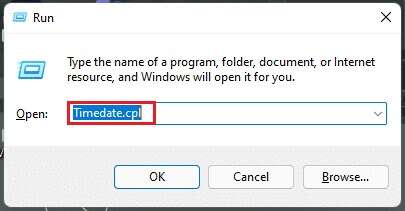
Вы также можете открыть Панель управления из диалогового окна «Выполнить». Некоторые команды Панели управления перечислены в таблице ниже.
| Выполнить команды запуска | процедуры |
| Timedate.cpl | Откройте свойства даты и времени. |
| шрифты | Откройте папку «Шрифты» на панели управления. |
| Inetcpl.cpl | Открыть свойства Интернета |
| клавиатура main.cpl | Откройте свойства клавиатуры |
| управление мышью | Откройте свойства мыши |
| mmsys.cpl | Доступ к свойствам аудио |
| управлять звуками mmsys.cpl | Откройте панель управления звуком. |
| управления принтерами | Доступ к свойствам устройств и принтеров |
| управление admintools | Откройте папку «Администрирование» (Windows Tools) на панели управления. |
| intl.cpl | Откройте свойства области Язык, Формат даты/времени, Язык клавиатуры. |
| wscui.cpl | Доступ к панели управления безопасностью и обслуживанием. |
| desk.cpl | Управление настройками дисплея |
| Управление рабочим столом | Параметры управления настройкой |
| control userpasswords или control.exe /name Microsoft.UserAccounts | Управление текущей учетной записью пользователя |
| управление userpasswords2 | Откройте диалоговое окно «Учетные записи пользователей». |
| Мастер сопряжения устройств | Открыть мастер добавления устройств |
| записывать | Создайте диск восстановления системы |
| shrpubw | Создать обработчик общих папок |
| Управление schedtasks или taskschd.msc | Открыть планировщик задач |
| вф.мск | Доступ к брандмауэру Windows в режиме повышенной безопасности |
| Системные свойстваданныхпредотвращение выполнения | Предотвращение выполнения данных (DEP) |
| rstrui | Доступ к функции восстановления системы |
| fsmgmt.msc | Откройте окно «Общие папки» |
| Свойства системыПроизводительность | прибыть в Параметры производительности |
| планшетный компьютер.cpl | Доступ к возможностям пера и сенсорного управления |
| dccw | Калибровка цвета экрана управления |
| Настройки UserAccountControlSettings | Чтобы настроить параметры контроля учетных записей (UAC) |
| mobsync | Открыть Центр синхронизации Microsoft |
| sdclt | Доступ к панели управления резервным копированием и восстановлением |
| SLUI | Просмотр и изменение параметров активации Windows |
| ВПС | Откройте приложение «Факсы и сканирование» Windows. |
| контроль доступа.cpl | Откройте Центр удобства доступа |
| управление appwiz.cpl,,1 | Установка программного обеспечения из сети |
3. Запустите команды для доступа к настройкам.
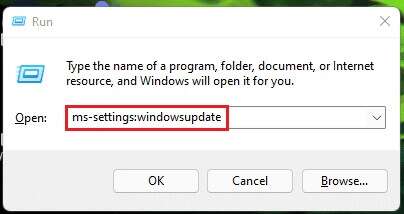
достигнуть Настройки Windows Через диалоговое окно "работа" Некоторые команды также перечислены в таблице ниже.
| Выполнить команды запуска |
процедуры
|
| мс-настройка: WindowsUpdate | Откройте настройки Центра обновления Windows. |
| ms-настройки: windowsupdate-действие | Проверьте наличие обновлений на странице Центра обновления Windows. |
| ms-settings: параметры-windowsupdate | Доступ к расширенным параметрам Центра обновления Windows |
| ms-настройки: windowsupdate-history | Просмотреть историю обновлений Windows |
| ms-настройки: windowsupdate-optionalupdates | Просмотреть необязательные обновления |
| ms-settings:windowsupdate-restarttoptions | Запланировать перезапуск |
| ms-settings: оптимизация доставки | Оптимизация доставки Открыть настройки оптимизации доставки |
| ms-настройки: windowsinsider | Присоединяйтесь к программе предварительной оценки Windows |
4. Выполните команды настроек Интернета.
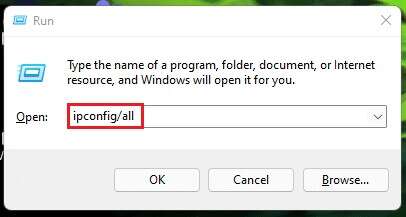
Ниже в таблице представлен список команд для настройки Интернета.
| Выполнить команды запуска | процедуры |
| IPCONFIG / все | Отобразить информацию об IP-конфигурации и адресе каждого адаптера. |
| IPCONFIG / выпуск | Освободите все локальные IP-адреса и разорванные соединения. |
| IPCONFIG / обновить | Обновите все локальные IP-адреса и заново подключитесь к Интернету и сети. |
| Ipconfig / displaydns | Просмотреть содержимое кэша DNS. |
| IPCONFIG / flushdns | Удалить содержимое кэша DNS |
| ipconfig/регистрднс | Обновите DHCP и перерегистрируйте DNS-имена и IP-адреса. |
| ipconfig /showclassid | Отображение идентификатора класса DHCP |
| ipconfig/setclassid | Изменить идентификатор класса DHCP |
5. Выполнение команд для открытия различных папок в проводнике.
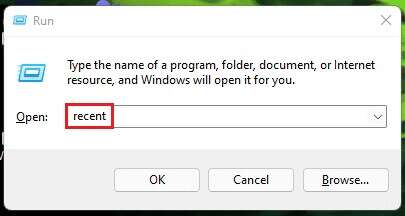
Вот список команд «Выполнить» для открытия различных папок в проводнике:
| Выполнить команды запуска | процедуры |
| последний | Откройте папку с недавними файлами |
| Документация | Открыть папку документов |
| загрузок | Открыть папку загрузок |
| избранное | Открыть папку «Избранное» |
| фотографии | Откройте папку с изображениями |
| видео | Откройте папку с видео |
| Введите имя диска и двоеточие. или путь к папке |
Откройте определенное местоположение на диске или папку |
| onedrive | Открыть папку OneDrive |
| оболочка: AppsFolder | Открыть папку приложений |
| WAB | Открыть адресную книгу Windows |
| %Данные приложения% | Откройте папку с данными приложения |
| отлаживать | Доступ к папке отладки |
| explorer.exe | Открыть текущее руководство пользователя |
| % Системный_диск% | Разблокировать корневой диск Windows |
6. Выполнение команд для открытия различных приложений.
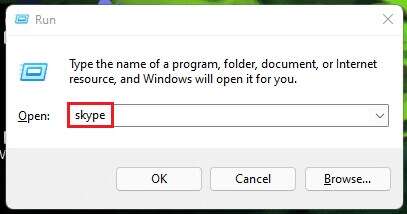
Список команд «Выполнить» для открытия приложений Microsoft представлен в таблице ниже:
| Выполнить действия команды | процедуры |
| скайп | Запустите приложение Windows Skype |
| превосходить | Запустить Microsoft Excel |
| Winword | Запустить Microsoft Word |
| powerpnt | Запустить Microsoft PowerPoint |
| WMplayer | Откройте проигрыватель Windows Media |
| MSPaint | Запустить Microsoft Paint |
| доступ | Запустить Microsoft Access |
| прогноз | Запустить Microsoft Outlook |
| ms-windows-store: | Запуск Microsoft Store |
7. Запустите команды для доступа к встроенным инструментам Windows.
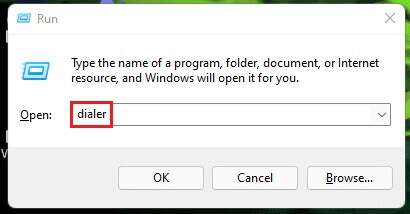
Ниже перечислены команды «Выполнить» для доступа к инструментам, встроенным в Windows:
| заказы | الإجراءات |
| дозвона | разблокировать телефон |
| защитник Windows: | Откройте Безопасность Windows (Антивирус Защитника Windows) |
| эхо | Откройте сообщение на экране |
| eventvwr.msc | Открыть просмотр событий |
| fsquirt | Откройте мастер передачи по Bluetooth |
| Fsutil | Узнайте больше об утилитах для работы с файлами и хранилищами. |
| certmgr.msc | Открытый менеджер сертификатов |
| Msiexec | Просмотреть сведения об установщике Windows |
| комп | Сравнение файлов в командной строке |
| FTP | Запуск FTP-программы из командной строки MS-DOS |
| контрольник | Запустите средство проверки драйверов |
| secpol.msc | Откройте редактор локальной политики безопасности. |
| этикетка | Чтобы получить серийный номер тома для диска C: |
| migwiz | Откройте мастер миграции |
| joy.cpl | Настройка игровых контроллеров |
| sigverif | Инструмент проверки подписи открытого файла |
| eudcedit | Откройте редактор специальных символов |
| dcomcnfg или comexp.msc | Доступ к службам компонентов Microsoft |
| дса.мск | Откройте консоль пользователей и компьютеров Active Directory (ADUC) |
| dssite.msc | Откройте инструмент «Сайты и службы Active Directory» |
| rsop.msc | Откройте полученную группу из редактора политики. |
| wabmig | Откройте утилиту импорта адресной книги Windows. |
| telephon.cpl | Настройка телефонных и модемных подключений |
| RASPHONE | Разблокировать удаленный доступ к телефонной книге |
| odbcad32 | Администратор источников данных Open ODBC |
| cliconfg | Откройте сетевую утилиту агента SQL Server. |
| IExpress | Мастер открытия IExpress |
| PSR | Откройте регистратор шагов проблемы |
| диктофон | Откройте диктофон |
| credwiz | Резервное копирование и восстановление имен пользователей и паролей |
| Системные свойства | Откройте диалоговое окно «Свойства системы» (вкладка «Дополнительно»). |
| systempropertiescomputername | Откройте диалоговое окно «Свойства системы» (вкладка «Имя компьютера»). |
| системныесвойствааппаратное обеспечение | Откройте диалоговое окно «Свойства системы» (вкладка «Оборудование»). |
| systempropertiesremote | Откройте диалоговое окно «Свойства системы» (вкладка «Удалённое управление»). |
| защита свойств системы | Откройте диалоговое окно «Свойства системы» (вкладка «Защита системы»). |
| iscsicpl | Откройте средство настройки инициатора iSCSI от Microsoft. |
| цветкпл | Откройте инструмент управления цветом |
| настроить | Откройте мастер настройки текста ClearType |
| TabCal | Откройте инструмент калибровки дигитайзера. |
| rekeywiz | Мастер шифрования файлов |
| tpm.msc | Инструмент управления доверенным платформенным модулем (TPM) |
| fxscover | Откройте редактор титульного листа факса. |
| рассказчик | Открытие рассказчика |
| Printmanagement.msc | Откройте инструмент управления печатью |
| powershell_ise | Откройте окно Windows PowerShell ISE. |
| WBEMTEST | Тестер инструментария управления Open Windows |
| dvdplay | Открытый DVD-плеер |
| ММС | Открыть консоль управления Microsoft |
| wscript Имя_Скрипта.VBS (например, wscript Csscript.vbs) | Выполнить программу Visual Basic |
8. Другие полезные команды
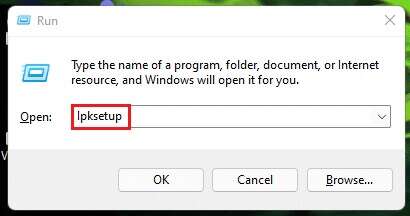
Помимо приведённого выше списка команд, существуют и другие команды запуска. Они перечислены в таблице ниже.
| Выполнить команды запуска | процедуры |
| Lpksetup | Установить или удалить язык отображения |
| MSDT | Откройте средство диагностики поддержки Microsoft |
| wmimgmt.msc | Консоль инструментария управления Windows (WMI) |
| изоберн | Откройте средство записи образов дисков Windows |
| xpsrchvw | Открыть XPS Viewer |
| dpapimig | Откройте мастер миграции ключей DPAPI |
| azman.msc | Открытый менеджер авторизации |
| уведомления о местоположении | Доступ к активности сайта |
| вид шрифта | Открыть просмотрщик шрифтов |
| Wiaacmgr | Новый мастер сканирования |
| печатьbrmui | Откройте инструмент переноса принтера |
| odbcconf | Отобразить диалоговое окно конфигурации и использования драйвера ODBC. |
| printui | Отобразить пользовательский интерфейс принтера |
| dpapimig | Откройте диалоговое окно «Миграция защищенного содержимого». |
| sndvol | Микшер регулировки громкости |
| wscui.cpl | Открыть Центр действий Windows |
| mdsched | Доступ к планировщику диагностики памяти Windows |
| Wiaacmgr | Доступ к мастеру получения изображений Windows |
| WUSA | Просмотреть сведения об автономном установщике Центра обновления Windows |
| winhlp32 | Получите помощь и поддержку Windows |
| табуляция | Откройте панель ввода планшета |
| napclcfg | Открытый инструмент настройки клиента NAP |
| rundll32.exe sysdm.cpl,EditEnvironmentVariables | Редактирование переменных среды |
| fontview НАЗВАНИЕ ШРИФТА.ttf (замените «НАЗВАНИЕ ШРИФТА» на название шрифта, который вы хотите просмотреть (например, fontview arial.ttf) | Просмотреть предварительный просмотр шрифта |
| «C:\Windows\system32\rundll32.exe» keymgr.dll,PRShowSaveWizardExW | Создайте диск сброса пароля Windows (USB) |
| perfmon /rel | Открытый монитор надежности ПК |
| C:\Windows\System32\rundll32.exe sysdm.cpl,EditUserProfiles | Откройте настройки профиля пользователя – Редактировать/Изменить тип |
| bootim | Открыть параметры загрузки |
Итак, это полный и всеобъемлющий список команд загрузки Windows 11.
Как очистить журнал выполнения команд
Если вы хотите очистить историю загрузки, выполните следующие действия:
1. Нажмите клавиши Windows + R Вместе, чтобы открыть диалоговое окно "трудоустройство".
2. Тип regedit и нажмите Ok , как показано.
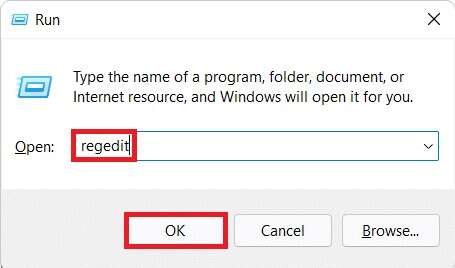
3. Щелкните "Ага" В запросе подтверждения для Доступ к управлению пользователями.
4. В окне Редактор реестра Перейдите по следующему пути сайта из адресной строки.
HKEY_CURRENT_USER\SOFTWARE\Microsoft\Windows\CurrentVersion\Explorer\RunMRU
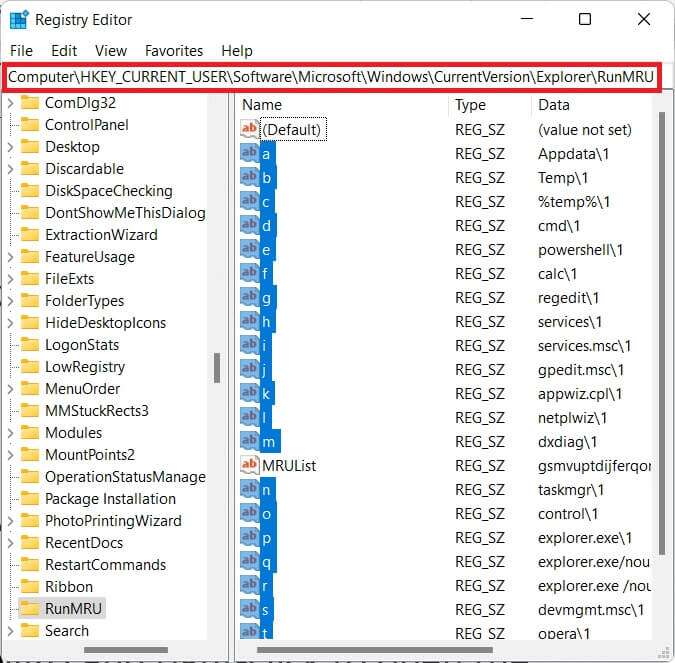
5. Теперь выберите все файлы на левой панели, кроме По умолчанию و RunMRU.
6. Щелкните правой кнопкой мыши, чтобы открыть контекстное меню, и выберите удалять , как показано.
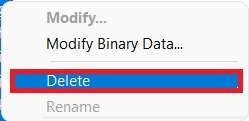
7. Щелкните "Ага" в диалоговом окне Подтвердите удаление значения.
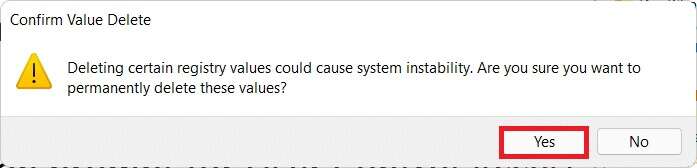
Мы надеемся, что этот список команд «Выполнить» для Windows 11 поможет вам в долгосрочной перспективе и сделает вас компьютерным экспертом в вашей группе. Помимо вышесказанного, вы также можете узнать: Как включить режим Бога в Windows 11 Легко получайте доступ и настраивайте параметры и инструменты из одной папки. Напишите нам в разделе комментариев ниже свои предложения и отзывы. Также оставьте комментарий ниже, какую тему вы хотели бы обсудить в следующий раз.